Dalam volume ini, kami melanjutkan diskusi tentang meningkatkan penghasilan dengan mediasi AdMob. Namun pertama-tama, kami akan memandu Anda melalui proses penyiapan mediasi AdMob untuk membantu Anda memulai. Sebaiknya Anda membuka antarmuka pengguna AdMob dan melanjutkan proses set up sambil membaca bahan ini untuk membantu pemahaman Anda. Penyiapan mediasi bukanlah proses yang hanya dapat diselesaikan di dalam AdMob, melainkan harus dilakukan ke jaringan iklan lain. Instruksi kami masuk ke setiap detail, sehingga saat Anda menyelesaikan penyiapan, sistem akan secara otomatis dapat menghasilkan pendapatan yang lebih tinggi untuk Anda.
Catatan: Jaringan iklan selain jaringan AdMob disebut sebagai “jaringan pihak ketiga/third-party networks”, “jaringan/networks”, atau “sumber iklan/ad sources” dalam volume ini. Harap diingat bahwa semua ini adalah jaringan yang dapat ditambahkan ke mediasi.
index
1. Proses penyiapan mediasi AdMob
2. Periksa penghasilan Grup Mediasi di Laporan Mediasi
1. Proses penyiapan mediasi AdMob
Proses pengaturan mediasi dibagi menjadi lima langkah utama:
1.Pilih jaringan pihak ketiga yang akan digunakan
2. Daftarkan jaringan pihak ketiga yang dipilih
3. Buat penempatan (placements) di jaringan pihak ketiga
4. Integrasikan SDK jaringan pihak ketiga ke dalam aplikasi Anda
5. Tambahkan sumber iklan ke grup mediasi di AdMob
1-1. Pilih jaringan pihak ketiga yang akan digunakan
Hal pertama yang perlu Anda lakukan untuk penyiapan adalah memutuskan jaringan pihak ketiga pesaing yang ingin Anda tambahkan ke AdMob. Anda dapat menambahkan sejumlah sumber iklan ke grup mediasi, dan Anda dapat menghentikan sumber ini kapan saja, jadi jangan ragu untuk mengikuti perasaan Anda. Namun, proses dari pendaftaran jaringan hingga integrasi SDK memakan waktu, jadi Anda pasti tidak ingin memilih jaringan yang kurang berguna. Sebenarnya, tidak banyak hal yang harus Anda pertimbangkan untuk menemukan jaringan iklan terbaik.
Kriteria untuk memilih jaringan
・Dioperasikan oleh perusahaan yang menjalankan platform online-nya sendiri.
・Digunakan oleh aplikasi populer.
・Memiliki pengoptimalan otomatis eCPM (ANO) AdMob.
Berikut beberapa jaringan iklan yang kami rekomendasikan.
Jaringan yang kami rekomendasikan
Mopub
・Dioperasikan oleh Twitter
・Diimplementasikan oleh banyak aplikasi manga
・Memiliki ANO
Jaringan Pengguna Facebook
・ Dioperasikan oleh Facebook
・ Akurasi penargetan tinggi
・Memiliki ANO
Peningkatan Tawaran
・Dioperasikan oleh fluct, mitra bersertifikasi Google
・Kehilangan peluang minimum dalam penawaran waktu nyata
・Terhubung ke SSP terbesar di Jepang
・TIDAK memiliki ANO
・Instruksi Hasan untuk memulai (Jepang)
Klik
Di Sini>
untuk daftar jaringan iklan dengan ANO
1-2. Daftarkan jaringan pihak ketiga yang dipilih
Apakah Anda sudah memutuskan jaringan mana yang ingin Anda tambahkan ke Mediasi? Jika sudah, selanjutnya Anda perlu mendaftarkan mereka. Informasi yang dibutuhkan umumnya sebagai berikut:
Nama lengkap
Alamat email
Nama perusahaan
Daerah
Alamat
Cara Pembayaran
Penerima pembayaran
ID App Store
Jaringan ditinjau setelah memasukkan informasi ini. Jika informasi yang dimasukkan salah, proses peninjauan mungkin memakan waktu lebih lama dan pendaftaran bisa gagal.
1-3. Membuat penempatan/placements di jaringan pihak ketiga
Setelah Anda memutuskan jaringan mana yang akan digunakan dan mendaftarkannya, langkah selanjutnya adalah membuat penempatan (placements) di jaringan tersebut. Penempatan adalah pengelompokan satu atau beberapa unit iklan, namun demi kenyamanan, kami akan menyebut penempatan sebagai “unit iklan” di AdMob dan “penempatan” di jaringan pihak ketiga. Proses pembuatan penempatan sama seperti untuk unit iklan. Lihat petunjuk setiap layanan jaringan untuk mendapatkan bantuan.
Dua hal yang perlu diperhatikan di sini:
・Jumlah penempatan yang Anda buat harus sesuai dengan jumlah grup mediasi yang Anda buat di AdMob.
・Format penempatan iklan yang Anda buat harus cocok dengan format unit iklan AdMob yang akan bersaing dengannya.
Mediasi adalah mekanisme yang memungkinkan beberapa jaringan iklan bersaing untuk satu tayangan, dan grup mediasi adalah kumpulan unit iklan atau penempatan yang bersaing untuk menerima tayangan dengan memenangkan yang lain. Oleh karena itu, pengaturan untuk setiap elemen harus konsisten agar dapat mengikuti lelang.
1-4. Integrasikan SDK jaringan pihak ketiga ke dalam aplikasi Anda
Setelah Anda membuat penempatan, langkah selanjutnya adalah mengaktifkan aplikasi untuk memanggil penempatan, yaitu untuk menggabungkan SDK. Seperti yang dibahas d
“Vol.1 Apa itu AdMob?: Fitur dan manfaat AdMob,”
SDK berperan sebagai pos komando dalam penayangan iklan. Itu menerima tayangan dan mengirimkan permintaan ke server iklan untuk menampilkan iklan.
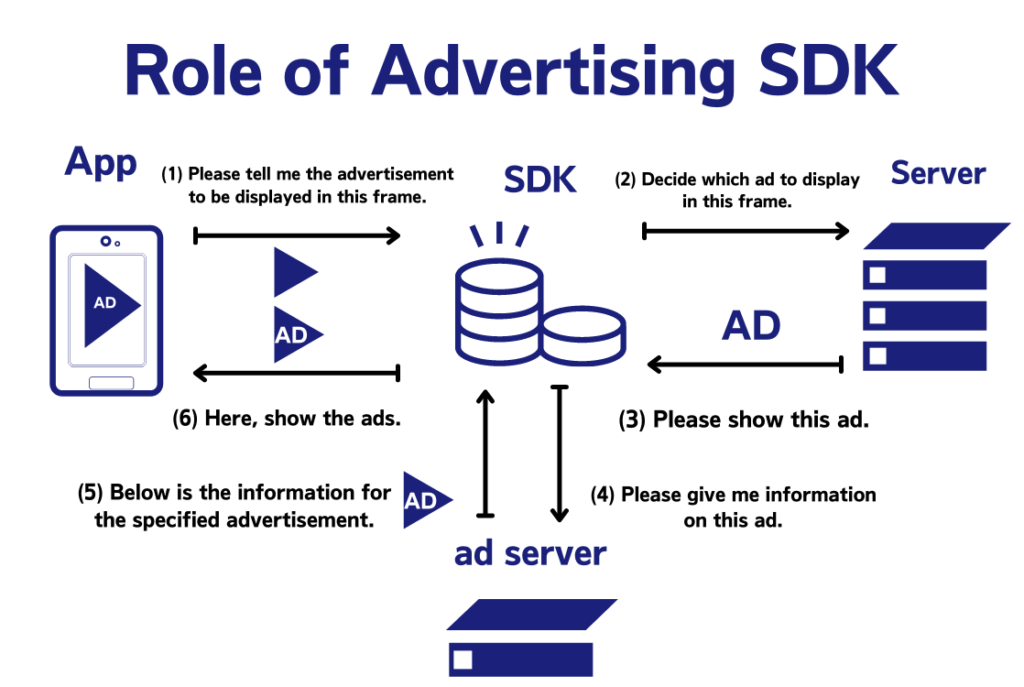
Karena perintah posting ini juga diperlukan untuk mediasi, SDK jaringan iklan yang relevan harus diintegrasikan ke dalam aplikasi untuk mengirimkan tayangan ke jaringan pihak ketiga. Untuk memeriksa apakah SDK telah terintegrasi dengan benar, gunakan percobaan penempatan terlebih dahulu untuk memverifikasi bahwa iklan ditampilkan sebagaimana mestinya di aplikasi. Lihat petunjuk setiap layanan jaringan untuk informasi tentang cara mengintegrasikan SDK dari setiap jaringan iklan. Jika Anda mengalami kesulitan dalam integrasi, jangan ragu untuk menghubungi kami.
1-5. Tambahkan sumber iklan ke grup mediasi di AdMob
Anda harus mengkonfigurasi setelan mediasi agar penempatan yang baru saja Anda buat dapat mengisi tayangan. Berikut 3 langkah yang perlu dilakukan:
A.Membuat unit iklan di AdMob
B.Membuat grup mediasi
C.Tambahkan sumber iklan ke grup mediasi
Jadi, mari kita mulai dari yang pertama!
A. Membuat unit iklan di AdMob
Mungkin banyak dari Anda yang pasti sudah pernah membuat unit iklan. Jika belum, berikut adalah petunjuk untuk membuatnya.
B. Membuat grup mediasi
—- Klik Mediasi di sidebar UI AdMob dan klik Buat grup mediasi.
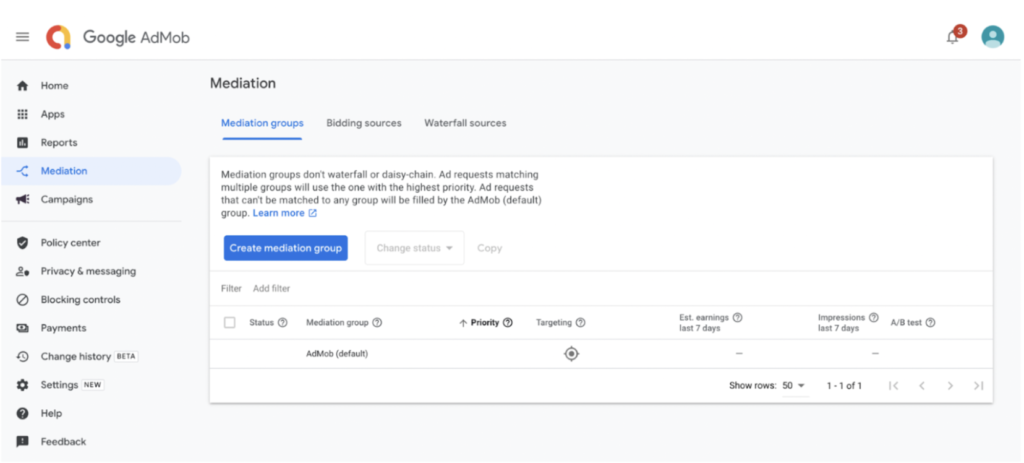
Dan Anda akan melihat tab pada gambar di bawah ini.
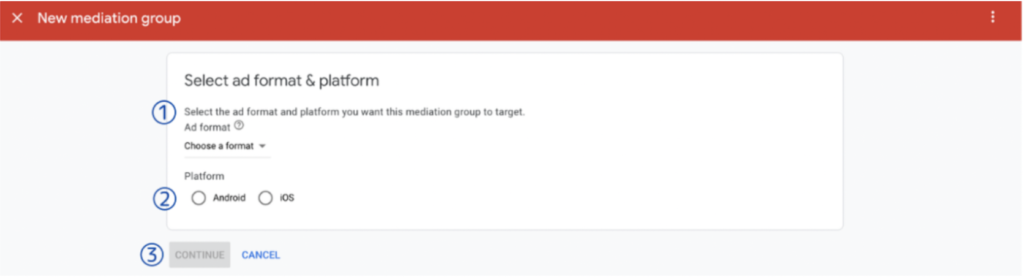
Pilih format iklan dan platform (sistem operasi) yang akan ditargetkan oleh grup mediasi. Setelah keduanya ditentukan, unit iklan dan penempatan yang akan ditambahkan ke grup mediasi akan dipersempit secara otomatis. Karena grup mediasi dibuat oleh format iklan, Anda harus memilih format iklan yang sama seperti unit iklan AdMob pesaing sebelumnya saat Anda membuat penempatan jaringan pihak ketiga.
—- Setelah Anda memilih format dan platform, klik LANJUTKAN dan lanjutkan ke bagian berikutnya seperti yang ditunjukkan di bawah ini.
Berikut adalah item yang Anda tetapkan di halaman ini:
Nama: Nama grup mediasi baru. Akan berguna nanti untuk memiliki nama yang mengidentifikasi unit yang ditambahkan ke grup.
Lokasi: Tentukan wilayah mana yang akan menjadi target mediasi. Disarankan untuk memilih Semua negara dan wilayah kecuali ada wilayah yang tidak ingin Anda distribusikan.
Status: Anda dapat beralih antara Diaktifkan/Dijeda grup mediasi. Namun biarkan statusnya tetap diaktifkan.
Unit iklan: Pilih unit iklan yang ingin Anda tambahkan ke grup mediasi. Unit yang cocok dengan platform (OS) yang baru saja Anda pilih akan muncul sebagai kandidat.
Sumber iklan: Tambahkan jaringan pihak ketiga untuk bersaing dengan unit iklan. Kami akan menjelaskan lebih lanjuti di bawah ini.
C. Menambahkan sumber iklan ke grup mediasi
TAMBAHKAN SUMBER IKLAN: Tambahkan jaringan yang didukung oleh AdMob. Berikut adalah
Sebelum memulai proses penambahan, Anda harus memperoleh kredensial (Kunci API, ID Pengguna&Pass Pengguna, Token Akses Pengguna Sistem, dll.) dari UI jaringan pihak ketiga. Informasi yang diperlukan dapat ditemukan
Langkah-langkah untuk menambahkan hal tersebut
Sumber iklan
1) Klik TAMBAHKAN SUMBER IKLAN.
2) Pilih jaringan yang ingin Anda tambahkan dari daftar.
3) Masukkan Label. Secara default, ini adalah nama jaringan.
4) Alihkan sakelar Optimalkan untuk mengaktifkan pengoptimalan atau tidak. (jika pengoptimalan didukung)
5) Masukkan kredensial
6) Centang kotak Otorisasi untuk mengizinkan Google mengakses jaringan pihak ketiga.
7) Masukkan eCPM Manual. Lebih baik buat sekitar $0,3. Ini adalah jumlah sementara jika pengoptimalan didukung. Setelah pengoptimalan diterapkan, pengoptimalan akan ditimpa secara otomatis dengan eCPM yang dioptimalkan
8) Masukkan informasi penempatan yang akan ditambahkan agar mereka bersaing dengan unit iklan.
9) Klik SELESAI.
Acara kustom
1) Klik TAMBAHKAN ACARA KUSTOM.
2) Masukkan Label. Sebaiknya tambahkan nama jaringan pihak ketiga di sini.
3) Masukkan eCPM Manual. Jaringan yang ditambahkan sebagai peristiwa khusus tidak mendukung pengoptimalan dan harus diubah secara berkala untuk mengoptimalkan urutan waterfall.
4) Tetapkan Nama Kelas dan label penempatan yang Anda tambahkan untuk bersaing dengan unit iklan. Nama kelas akan digunakan untuk memanggil peristiwa khusus dalam kode aplikasi; Jika Anda mengimplementasikan kelas di Swift, Anda harus mengawali nama kelas dengan nama aplikasi atau modul kerangka kerja Anda.
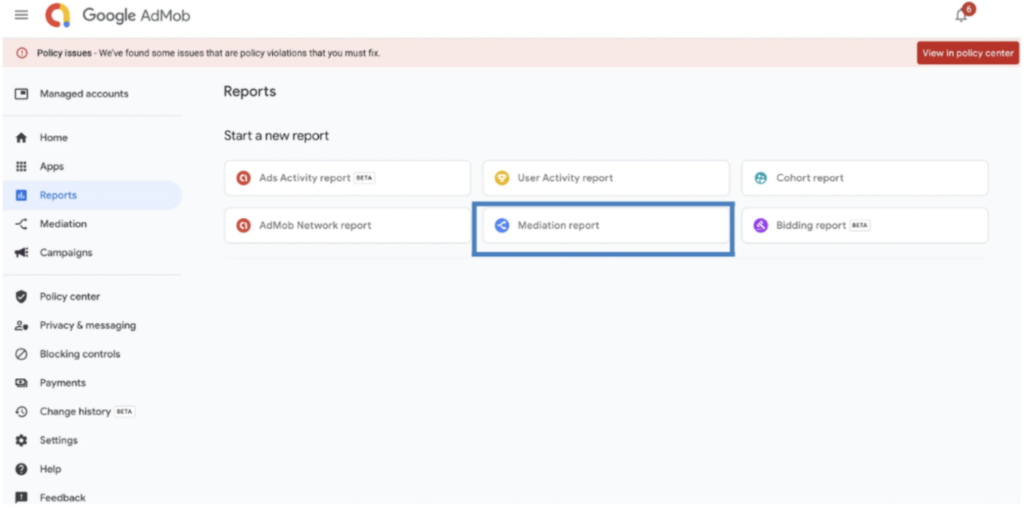
Suite Tes Mediasi
Mediation Test Suite memungkinkan Anda mendeteksi apakah ada masalah dengan implementasi mediasi Anda atau tidak dan, jika ada, di mana masalah itu terjadi. Lihat di bawah untuk instruksi penggunaan Suite yang lebih mendetail.
Silakan jika Anda memiliki pertanyaan yang tidak tercakup dalam petunjuk di atas tentang mediasi
Hubungi kami
Periksa penghasilan Grup Mediasi di Laporan Mediasi
Karena hal-hal yang dilakukan di pemeriksaan pendapatan jaringan pihak ketiga hampir sama dengan di laporan Jaringan AdMob, di sini kami membandingkan perbedaan antara laporan Jaringan AdMob dan laporan Mediasi.
Langkah-langkah untuk memeriksa laporan Mediasi
1. Buka Laporan > Laporan mediasi di Mulai laporan baru.
2. Pilih filter, dimensi, dan metrik yang ingin Anda periksa.
3. Analisis tabel dan grafik.
Apa yang membuat laporan Mediasi berbeda dari laporan Jaringan AdMob adalah fitur seperti Filter, Dimensi, dan Metrik. Item khusus untuk Mediasi ditulis di bawah ini:
Filter
・Grup mediasi: Mencari data dari setiap grup mediasi
Dimensi
・Sumber iklan: Menampilkan data dari setiap sumber iklan yang digunakan dalam grup mediasi
・Grup mediasi: Menampilkan tanggal setiap grup mediasi
・Instance sumber iklan: Menampilkan data berdasarkan instance unik dari setiap sumber iklan individual yang digunakan oleh grup mediasi.
Metrik
・Mengamati eCPM : eCPM diprediksi berdasarkan hasil tawaran sebelumnya. Ini menampilkan taksiran tawaran rata-rata selama jangka waktu tertentu. Hal ini tidak dapat dipilih untuk jaringan pihak ketiga yang tidak memiliki pengoptimalan eCPM.
Bagi Anda yang mengalami kesulitan mengatur Metric dan Dimension, kami sudah menjelaskan cara settingnya pada Vol.3 di mana Anda dapat membaca lebih lanjut tentang itu.
Setelan mediasi dapat menjadi tugas yang menakutkan dan memerlukan penguasaan layanan jaringan selain AdMob, tetapi setelah Anda melakukannya dengan benar, Anda pasti dapat meningkatkan keuntungan. Jika Anda tidak yakin jaringan pihak ketiga mana yang akan ditambahkan, atau memerlukan bantuan untuk mengimplementasikannya, atau ingin mengetahui cara memecahkan masalah, silahkan kirimkan email kepada kami. Kami akan dengan senang hati memberikan konsultasi secara gratis.
Untuk jilid berikutnya, kita akan membahas penawaran terbuka, sebuah metode baru yang memecahkan masalah hilangnya peluang, yang telah menjadi masalah dalam lelang air terjun.




